Asus EEE PC 1015PED, EEE PC 1015PDG, EEE PC R051PX, EEE PC 1015PE, EEE PC R051PD Manual [nl]
...
DU6518
Eee PC
Gebruikershandleiding
Windows® 7 Edition
Eee PC 1011/1015/R051/ R011-serie

Inhoudsopgave
Inhoudsopgave........................................................................................................................... |
ii |
Over deze gebruiksaanwijzing............................................................................................. |
iv |
Opmerkingen over deze handleiding................................................................................ |
iv |
Veiligheidsmaatregelen........................................................................................................... |
v |
Uw batterijen opladen............................................................................................. |
vii |
Voorzorgsmaatregelen voor vliegreizen........................................................... |
vii |
Hoofdstuk 1: |
Kennismaken met de onderdelen |
|
Bovenkant................................................................................................................................. |
|
1-2 |
Onderkant................................................................................................................................. |
|
1-6 |
Voorkant.................................................................................................................................... |
|
1-7 |
Rechterzijde.............................................................................................................................. |
|
1-8 |
Linkerzijde............................................................................................................................... |
|
1-10 |
Het toetsenbord gebruiken.............................................................................................. |
1-12 |
|
Het touchpad gebruiken................................................................................................... |
1-14 |
|
Hoofdstuk 2: |
Aan de slag |
|
Uw Eee PC inschakelen........................................................................................................ |
2-2 |
|
De eerste keer opstarten..................................................................................................... |
2-3 |
|
Bureaublad............................................................................................................................... |
|
2-5 |
Netwerkverbinding............................................................................................................... |
|
2-6 |
Een draadloze netwerkverbinding configureren......................................... |
2-6 |
|
LAN-netwerk............................................................................................................. |
|
2-7 |
Bladeren door webpagina's............................................................................... |
2-10 |
|
Hoofdstuk 3: |
De Eee PC gebruiken |
|
ASUS Update............................................................................................................................ |
|
3-2 |
De BIOS bijwerken via het internet................................................................... |
3-2 |
|
De BIOS bijwerken via een BIOS-bestand....................................................... |
3-3 |
|
Bluetooth-verbinding (voor bepaalde modellen)...................................................... |
3-4 |
|
Superhybride motor (voor bepaalde modellen)......................................................... |
3-6 |
|
Modi Superhybride motor................................................................................... |
3-6 |
|
ii |
Inhoudsopgave |

Eee Docking............................................................................................................................. |
3-7 |
Access ......................................................................................................................... |
3-7 |
Sharing ....................................................................................................................... |
3-8 |
Experience ................................................................................................................ |
3-8 |
Tools ............................................................................................................................ |
3-8 |
Graphic Switch (Schakelaar grafische kaart) (alleen voor 1015PN)..................... |
3-9 |
OS Switch (voor bepaalde modellen)............................................................................. |
3-9 |
Instant On (voor bepaalde modellen)........................................................................... |
3-9 |
Microsoft® Office Starter 2010.......................................................................................... |
3-10 |
Hoofdstuk 4: |
Systeemherstel |
|
Systeemherstel........................................................................................................................ |
|
4-2 |
Boot Booster (voor bepaalde modellen)....................................................................... |
4-5 |
|
Appendix |
|
|
Bekendmakingen en veiligheidsverklaringen............................................................. |
A-2 |
|
Copyright-informatie......................................................................................................... |
|
A-13 |
Beperkte aansprakelijkheid............................................................................................. |
A-14 |
|
Service en ondersteuning................................................................................................ |
A-14 |
|
ASUS Eee PC |
iii |
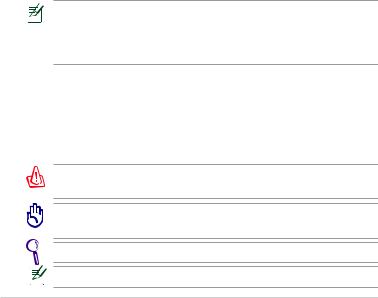
Over deze gebruiksaanwijzing
U leest momenteel de gebruikershandleiding van de Eee PC. Deze gebruikershandleiding biedt informatie over de verschillende componenten van de Eee PC en het gebruik van deze componenten. Dit zijn de hoofdsecties van deze gebruikershandleiding:
1.Kennismaken met de onderdelen
Biedt informatie over de componenten van de Eee PC.
2.Aan de slag
Biedt informatie over de manier waarop u aan de slag kunt met de Eee PC.
3.De Eee PC gebruiken
Biedt informatie over het gebruik van de hulpprogramma's van de Eee PC.
4.Systeemherstel
Biedt u informatie over het systeemherstel.
5.Bijlage
Biedt u de lijst van erkende verkopers en veiligheidsverklaringen.
De daadwerkelijk bijgeleverde toepassingen verschillen afhankelijk van het model en de regio. Er kunnen verschillen zijn tussen uw Eee PC en de afbeeldingen in deze handleiding. U kunt uw EeePC beschouwen als de juiste voorstelling.
Opmerkingen over deze handleiding
In deze handleiding worden enkele opmerkingen en waarschuwingen gebruikt die u zullen helpen uw taken veilig en efficiënt uit te voeren. Het belang van deze opmerkingen verschilt als volgt:
WAARSCHUWING! Belangrijke informatie die moet worden opgevolgd voor een veilig gebruik.
BELANGRIJK! Vitale informatie die moet worden opgevolgd om schade aan gegevens, onderdelen of lichamelijke letsels te vermijden.
TIP: Tips voor het voltooien van taken.
OPMERKING: informatie voor speciale situaties.
iv |
Inhoudsopgave |
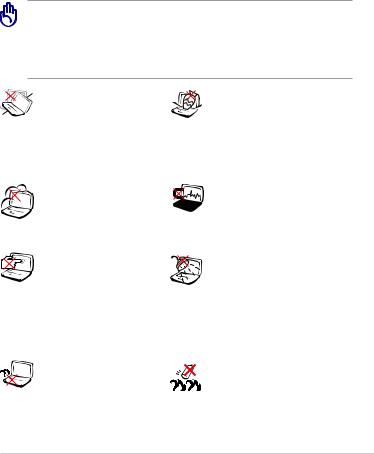
Veiligheidsmaatregelen
De volgende veiligheidsmaatregelen zullen de levensduur van de Eee PC verlengen. Volg alle voorzorgsmaatregelen en instructies. Laat elk onderhoud en elke reparatie over aan bevoegd personeel, tenzij anders beschreven in deze handleiding. Gebruik geen beschadigde voedingskabels, accessoires of andere randapparatuur. Gebruik geen
krachtige oplosmiddelen zoals thinners, benzeen of andere chemische producten op of in de nabijheid van het oppervlak.
Koppel de wisselstroomvoeding los en verwijder de batterij voordat u het apparaat reinigt. Veeg de Eee PC schoon met een propere cellulose spons of een zeemleer, bevochtigd met een oplossing van niet bijtend schoonmaakmiddel en enkele druppels warm water en verwijder extra vocht met een droge doek.
Plaats het apparaat |
Plaats GEEN objecten op de |
NIET op een oneffen of |
notebook, laat er niets op |
onstabiel werkoppervlak. |
vallen en stop geen vreemde |
Neem contact op met de |
objecten in de Eee PC. |
onderhoudsdienst als de |
|
behuizing beschadigd is. |
|
Stel het apparaat NIET 
 bloot aan vuil of stofrijke
bloot aan vuil of stofrijke  omgevingen. Gebruik het apparaat NIET bij gaslekken.
omgevingen. Gebruik het apparaat NIET bij gaslekken.
Duw NIET op het beeldscherm of raak het niet aan. Installeren het apparaat niet samen met
andere kleine items die krassen kunnen maken of in de Eee PC kunnen vallen.
Laat de Eee PC NIET op uw schoot of een ander lichaamsdeel liggen om ongemak of letsels door blootstelling aan hitte te vermijden.
Stel de Eee PC NIET bloot aan krachtige magnetische of elektrische velden.
Stel het apparaat NIET bloot aan of gebruik het niet in de nabijheid van vloeistof, regen of vocht. Gebruik de modem NIET tijdens een onweer.
Veiligheidswaarschuwing batterij: Gooi de batterij NIET in het vuur. Veroorzaak GEEN kortsluiting in de contacten. Demonteer de batterij NIET.
ASUS Eee PC






 VEILIGE TEMP: deze Eee
VEILIGE TEMP: deze Eee

 PC mag alleen worden gebruikt op plaatsen met een omgevingstemperatuur tussen 5°C (41°F) en 35°C . (95°F).
PC mag alleen worden gebruikt op plaatsen met een omgevingstemperatuur tussen 5°C (41°F) en 35°C . (95°F).
Wanneer de Eee PC is ingeschakeld, mag u deze NIET dragen of afdekken
met materialen die de luchtcirculatie zullen beperken, zoals een draagtas.
INGANGSVERMOGEN: Raadpleeg het vermogenslabel op de onderkant van de Eee PC en zorg ervoor dat uw voedingsadapter overeenstemt met het vermelde vermogen.
Onjuiste installatie van de accu kan een ontploffing veroorzaken en de Eee PC beschadigen.
Gooi de Eee PC NIET weg bij het huishoudelijk afval. Dit product is ontworpen om een correct hergebruik van onderdelen en recycling mogelijk te maken. Het symbool met de doorgekruiste vuilnisbak geef aan dat het artikel (elektrisch, elektronische apparatuur en knoopbatterijen welke kwik bevatten) niet bij het gemeentelijk afval mogen worden afgeleverd. Raadpleeg de lokale voorschriften voor het verwijderen van elektronische producten.
Gooi de batterij NIET bij het huishoudelijk afval. Het symbool met de doorgekruiste vuilnisbak geeft aan dat de batterij niet met het huishoudelijk afval mag worden verwijderd.
Voorzorgsmaatregelen voor vervoer
Om de Eee PC voor te bereiden voor transport, moet u het apparaat UITSCHAKELEN en alle externe randapparatuur loskoppelen om schade aan de aansluitingen te voorkomen. De kop van het harde schijfstation wordt ingetrokken wanneer de voeding wordt
UITGESCHAKELD om krassen op het harde schijfoppervlak tijdens het transport te vermijden. U mag de Eee PC daarom niet vervoeren terwijl de voeding nog is INGESCHAKELD. Sluit het paneel van het beeldscherm om het toetsenbord en het beeldscherm te beschermen.
Het oppervlak van de Eee PC kan gemakkelijk mat worden als u er niet voldoende zorg voor draagt. Zorg dat u niet wrijft of krast op het
oppervlak van de Eee PC wanneer u het toestel vervoert. U kunt uw Eee PC in een draagtas stoppen om het apparaat te beschermen tegen vuil, water, schokken en krassen.
vi |
Inhoudsopgave |
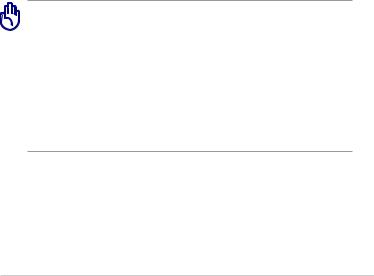
Uw batterijen opladen
Als u wilt werken op batterijvermogen, moet u ervoor zorgen dat de batterijdoos volledig is opgeladen en dat u over extra optionele
batterijdozen beschikt voordat u op een lange reis gaat. Denk eraan dat de voedingsadapter de batterij oplaadt zolang deze op de computer en een wisselstroomvoedingsbron is aangesloten. Het opladen van de batterij duurt veel langer wanneer de ASUS-notebook in gebruik is.
Denk eraan de batterij volledig op te laden (minimaal 8 uur) vóór het eerste gebruik en telkens wanneer deze leeg is om de levensduur van de batterij te verlengen. Na enkele volledige oplaaden ontlaadcycli bereikt de batterij zijn maximale capaciteit.
Voorzorgsmaatregelen voor vliegreizen
Neem contact op met uw luchtvaartmaatschappij als u de Eee PC in het vliegtuig wilt gebruiken. De meeste luchtvaartmaatschappijen leggen beperkingen op voor het gebruik van elektronische apparatuur. De meeste luchtvaartmaatschappijen zullen het gebruik van elektronische apparatuur alleen toestaan tijdens de vlucht en niet tijdens het opstijgen en de landing.
Er zijn drie hoofdtypes veiligheidsapparaten op de luchthaven: Röntgenapparaten (worden gebruikt op items die op de transportbanden worden geplaatst), magnetische detectors (worden gebruikt op mensen die door de veiligheidscontrole gaan) en magnetische staven (handbediende apparaten die op mensen of individuele items worden gebruikt). U kunt uw Eee PC en diskettes door de röntgenapparaten van de luchthaven laten passeren. Het
is echter AF TE RADEN uw Eee PC of diskettes door de magnetische detectors op de luchthaven mee te nemen of uw apparatuur bloot te stellen aan de magnetische staven.
ASUS Eee PC |
vii |
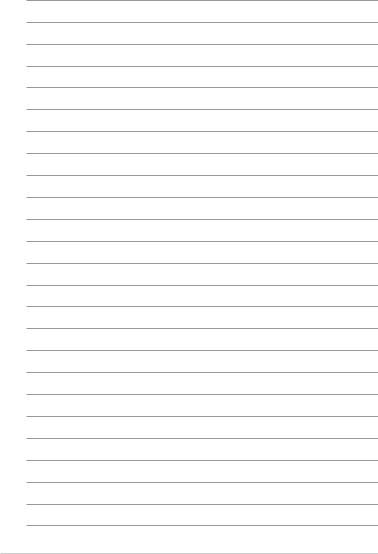
viii |
Inhoudsopgave |
Bovenkant
Onderkant
Voorkant
Rechterzijde
Linkerzijde
Het toetsenbord gebruiken
Het touchpad gebruiken
Hoofdstuk 1: Kennismaken1
met de onderdelen
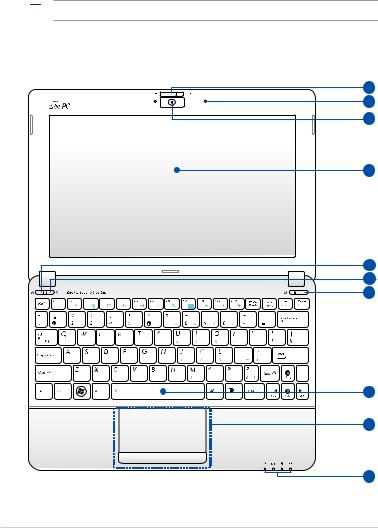
Bovenkant
Raadpleeg het onderstaande schema om de onderdelen aan deze zijde van de Eee PC te identificeren.
 De bovenkant kan er anders uitzien afhankelijk van het model.
De bovenkant kan er anders uitzien afhankelijk van het model.
Eee PC 1015P / 1015PE / 1015PED / 1015PD / 1015PEM / 1015PW / 1015T / 1015PN / 1015B / R051PEM / R051B
1
2
3
4
5
6
7
8
9
10
1-2 |
Hoofdstuk 1: Kennismaken met de onderdelen |

Eee PC 1015PX / 1015BX/1011PX / R051PX / R011PX / R051BX
2
3
4
7
8
9
10
1  Schakelaar cameraklep (voor bepaalde modellen)
Schakelaar cameraklep (voor bepaalde modellen)
Via de schakelaar voor de cameraklep kunt u de beschermende cameraklep openen en sluiten. Schuif de schakelaar naar links om de cameraklep te sluiten. Schuif de schakelaar naar rechts om de cameraklep te openen.
2  Microfoon (ingebouwd)
Microfoon (ingebouwd)
ASUS Eee PC |
1-3 |

3 |
|
|
|
Ingebouwde camera |
4 |
|
|
Beeldscherm |
|
5 |
|
|
|
Knop Express Gate / Superhybride voedingsknop |
|
|
|
|
(voor bepaalde modellen) |
|
|
|
|
Wanneer u op deze knop drukt terwijl de Eee PC is |
|
|
|
|
uitgeschakeld, wordt Express Gate gestart. Express Gate is een |
|
|
|
|
besturingssysteem dat exclusief voor ASUS is ontwikkeld en |
|
|
|
|
u snel toegang biedt tot internet en belangrijke toepassingen |
|
|
|
|
zonder dat u het Windows®-besturingssysteem nodig hebt. |
|
|
|
Onder het Windows-besturingssysteem werkt deze knop als de |
|
|
|
|
|
Superhybride voedingsknop. Met deze knop schakelt u tussen de |
|
|
|
|
verschillende standen van de energiebesparing. U kunt de functie |
|
|
|
|
ook beheren door op <Fn> + <Spatiebalk> te drukken. |
6 |
|
|
|
Knop Draadloos/Bluetooth (voor bepaalde modellen) |
|
|
|
|
De knop Draadloos/Bluetooth schakelt de interne draadloze |
|
|
|
|
LAN-verbinding of Bluetooth-verbinding IN of UIT. Wanneer deze |
|
|
|
|
functie is ingeschakeld, licht de overeenkomende draadloos/ |
|
|
|
|
Bluetooth-indicator op. . |
|
|
|
|
U kunt ook op <Fn> + <F2> drukken om het interne draadloze |
|
|
|
|
LAN of Bluetooth IN of UIT te schakelen. |
7 |
|
|
Voedingsschakelaar (Windows) |
|
|
|
|
|
Met de voedingsschakelaar kunt u het systeem INen |
|
|
|
|
UITSCHAKELEN en herstellen vanaf STD. Druk eenmaal op de |
|
|
|
|
schakelaar om de Eee PC in te schakelen en houd deze ingedrukt |
|
|
|
|
om de Eee PC uit te schakelen. De voedingsschakelaar werkt |
|
|
|
|
alleen als het beeldscherm is geopend. |
|
|
|
|
Voedingsindicator |
|
|
|
|
De voedingsindicator licht op wanneer de Eee PC wordt |
|
|
|
|
INGESCHAKELD en knippert langzaam wanneer de Eee PC |
|
|
|
|
in de modus "Opslaan naar RAM" is. Deze indicator is UIT |
|
|
|
|
wanneer de Eee PC is UITGESCHAKELD. |
8 |
|
|
|
Toetsenbord |
|
|
|
|
|
|
|
|
|
Het toetsenbord verschilt afhankelijk van het model. |
|
|
|
|
|
|
|
|
|
|
|
|
|
|
|
|
|
|
|
|
9 |
|
|
Touchpad en knoppen |
|
|
|
|
|
|
1-4 |
|
|
|
Hoofdstuk 1: Kennismaken met de onderdelen |
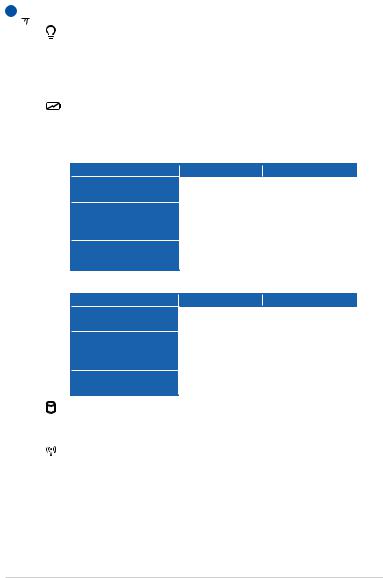
10 

 Statusindicators
Statusindicators
Voedingsindicator
De voedingsindicator licht op wanneer de Eee PC wordt INGESCHAKELD en knippert langzaam wanneer de Eee PC in de modus "Opslaan naar RAM" is. Deze indicator is UIT wanneer de Eee PC is UITGESCHAKELD.
Indicator batterijvermogen
De indicator (LED) voor de batterijlading geeft het laadvermogen van de batterij als volgt aan:
INGESCHAKELD
|
Met adapter |
Zonder adapter |
Hoog batterijvermogen |
Groen AAN |
Uit |
(95%–100%) |
|
|
Gemiddeld |
|
|
batterijvermogen (11%- |
Oranje AAN |
Uit |
94%) |
|
|
Laag batterijvermogen |
Oranje knipperend |
Oranje knipperend |
(0%-10%) |
|
|
Powered OFF / Stand-bymodus |
|
|
|
Met adapter |
Zonder adapter |
Hoog batterijvermogen |
Groen AAN |
Uit |
(95%–100%) |
|
|
Gemiddeld |
|
|
batterijvermogen |
Oranje AAN |
Uit |
(11%-94%) |
|
|
Laag batterijvermogen |
Oranje knipperend |
Uit |
(0%-10%) |
|
|
Indicator harde schijf (HDD)
De harde schijf-indicator knippert wanneer er gegevens worden geschreven naar of gelezen van het schijfstation.
Indicator draadloos/Bluetooth
Dit is alleen van toepassing voor modellen met een ingebouwd draadloos LAN/Bluetooth (voor bepaalde modellen). Wanneer het ingebouwde draadloze LAN/ Bluetooth is ingeschakeld, licht deze indicator op.
ASUS Eee PC |
1-5 |

Onderkant
Raadpleeg het onderstaande schema om de onderdelen aan deze zijde van de Eee PC te identificeren.
De onderkant kan er anders uitzien afhankelijk van het model.
Eee PC 1015P / 1015PE / 1015PED / 1015PD / 1015PEM / 1015PW / 1015PX / 1011PX / R011PX / R051PX / R051PEM / 1015BX / R051BX
1
2
3
Eee PC 1015PN / 1015T / 1015B / R051B
1
2
3
|
|
|
|
|
|
|
|
|
|
1-6 |
|
Hoofdstuk 1: Kennismaken met de onderdelen |
||
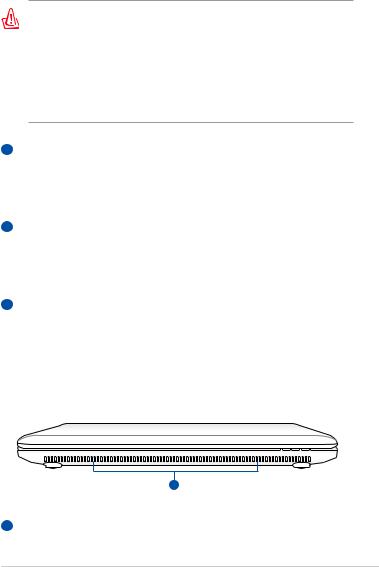
De onderkant van de Eee PC kan zeer warm worden. Wees voorzichtig wanneer de Eee PC hanteert terwijl deze in gebruik is of recent werd gebruikt. Hoge temperaturen zijn normaal tijdens het opladen of het gebruik. Gebruik het apparaat NIET op zachte oppervlakken die de ventilatieopeningen kunnen blokkeren, zoals een bed of een sofa. LEG DE Eee PC NIET OP UW SCHOOT OF ANDERE DELEN VAN HET LICHAAM OM LETSEL DOOR DE WARMTE TE VOORKOMEN.
1  Batterij
Batterij
De levensduur van de batterij varieert afhankelijk van het gebruik en de specificaties voor deze Eee PC. De batterij kan niet worden gedemonteerd en moet als een afzonderlijke eenheid worden aangeschaft.
2  Batterijvergrendeling
Batterijvergrendeling
De batterijvergrendeling beveiligt de batterijdoos. Wanneer de batterijdoos correct is geïnstalleerd, wordt deze automatisch vergrendeld op zijn plaats. Om de batterijdoos te verwijderen, schuift u de batterijvergrendeling naar binnen.
3  Geheugenvak
Geheugenvak
De geheugenmodule is in een speciaal vak gemonteerd.
Voorkant
Zie de afbeelding hieronder voor de onderdelen aan deze kant van de Eee PC.
1
1  Audioluidsprekersysteem
Audioluidsprekersysteem
De audiofuncties worden beheerd via de software.
ASUS Eee PC |
1-7 |
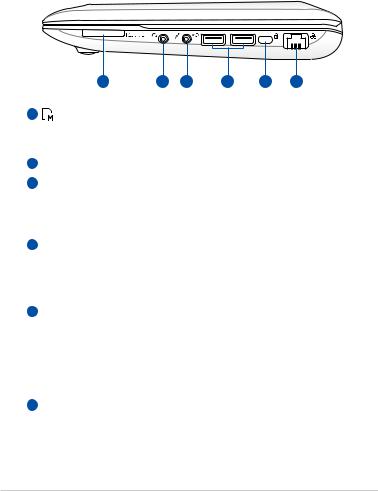
Rechterzijde
Raadpleeg het onderstaande schema om de onderdelen aan deze zijde van de Eee PC te identificeren.
Eee PC 1015P / 1015PE / 1015PED / 1015PD / 1015PEM / 1015PN / 1015T / 1015PW / R051PEM
1 |
2 |
3 |
4 |
5 |
6 |
1 Sleuf geheugenkaart
2
3
4
5
De ingebouwde geheugenkaartlezer kan SD/SDHC/MMC kaarten lezen.
Hoofdtelefoonuitgang
Microfoonaansluiting
De microfoonaansluiting is voorzien voor het aansluiten van de microfoon die wordt gebruikt voor Skype, gesproken verhalen of eenvoudige audio-opnamen.
USB-poort (3.0, voor bepaalde modellen)/2.0/1.1)
De USB-poort (Universal Serial Bus) is compatibel met USB 3.0-, 2.0- of USB 1.1-apparaten zoals toetsenborden, aanwijsapparaten, camera's en opslagapparaten.
Kensington®-slotpoort
Dankzij de Kensington® -slotpoort kan de Eee PC worden beveiligd door middel van Kensington®-compatibele beveiligingsproducten van ASUS. De beveiligingsproducten omvatten een metalen kabel en een slot die voorkomen dat de Eee PC van een vast object wordt verwijderd.
6  LAN-poort
LAN-poort
De 8-pins RJ-45 LAN-poort ondersteunt een standaard ethernetkabel voor het aansluiten op een lokaal netwerk.
1-8 |
Hoofdstuk 1: Kennismaken met de onderdelen |
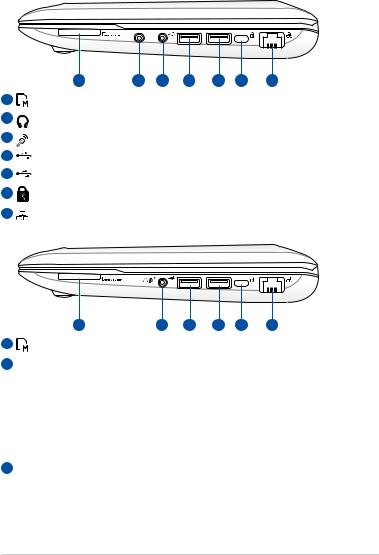
Eee PC 1015B / R051B
|
1 |
2 |
3 |
4 |
5 |
6 |
7 |
1 |
Sleuf geheugenkaart |
|
|
|
|
|
|
2 |
Hoofdtelefoonuitgang |
|
|
|
|
|
|
3 |
Microfoonaansluiting |
|
|
|
|
|
|
4 |
USB-poort (2.0/1.1) |
|
|
|
|
|
|
5 |
USB-poort (3.0, voor bepaalde modellen)/2.0/1.1) |
||||||
6 |
Kensington®-slotpoort |
|
|
|
|
|
|
7 |
LAN-poort |
|
|
|
|
|
|
Eee PC 1015PX / 1011PX / R011PX / R051PX / 1015BX / R051BX
1 2 3 4 5 6
1 Sleuf geheugenkaart
2 /
/ Combostekker hoofdtelefoonuitgang / microfooningang
Combostekker hoofdtelefoonuitgang / microfooningang
Deze combostekker kan worden gebruikt voor het verbinden van het audio-uitgangssignaal van de Eee PC met versterkte luidsprekers of een hoofdtelefoon, of kan worden gebruikt voor het verbinden van een externe microfoon of uitgangssignalen van audio-apparaten. Deze stekker detecteert automatisch het verbindingsapparaat en schakelt tussen de functies.
3 USB-poort (2.0/1.1)
USB-poort (2.0/1.1)
USB Charge+ (Op USB 3.0-modellen van 1015BX/R051BX)
Hiermee kunt u mobiele telefoons of digitale audiospelers opladen terwijl uw Eee PC in de slaapstand, in stand-by of uitgeschakeld is. Start de toepassing USB Charge+ vanaf de Eee Docking-werkbalk en configureer de verwante instellingen.
ASUS Eee PC |
1-9 |
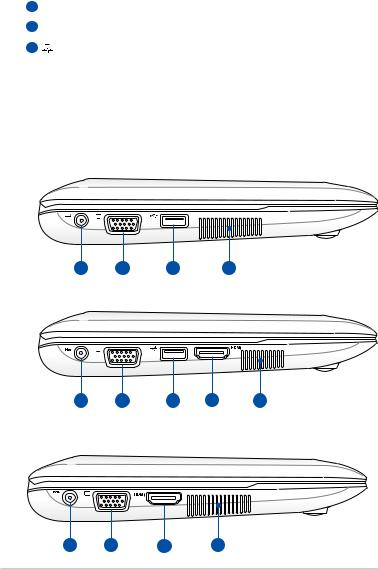
4  USB-poort (3.0, voor bepaalde modellen)/2.0/1.1) 5
USB-poort (3.0, voor bepaalde modellen)/2.0/1.1) 5  Kensington®-slotpoort
Kensington®-slotpoort
6 LAN-poort
Linkerzijde
Raadpleeg het onderstaande schema om de onderdelen aan deze zijde van de Eee PC te identificeren.
Eee PC 1015P / 1015PE / 1015PED / 1015PD / 1015PEM / 1015PW / 1015PX / 1011PX / R011PX / R051PX / R051PEM
1 |
2 |
3 |
4 |
Eee PC 1015PN / 1015T / 1015B / R051B
1 |
2 |
3 |
5 |
4 |
Eee PC 1015BX / R051BX
1 |
2 |
5 |
4 |
1-10 |
Hoofdstuk 1: Kennismaken met de onderdelen |

1 
 Gelijkstroomingang (DC)
Gelijkstroomingang (DC)
De bijgeleverde voedingsadapter converteert wisselstroom naar gelijkstroom voor gebruik met deze aansluiting. De voeding die via deze aansluiting wordt geleverd, biedt stroom aan de Eee PC en laadt de interne batterij op. Gebruik altijd de meegeleverde voedingsadapter om schade aan de Eee PC en de batterij te voorkomen.
KAN WARM TOT HEET WORDEN TIJDENS GEBRUIK. ZORG DAT U DE ADAPTER NIET AFDEKT EN HOUD DE ADAPTER WEG VAN UW LICHAAM.
2  15-pins D-sub Beeldschermuitgang (monitor)
15-pins D-sub Beeldschermuitgang (monitor)
3  USB-poort (2.0/1.1)
USB-poort (2.0/1.1)
USB Charge+ (voor bepaalde modellen)
Hiermee kunt u mobiele telefoons of digitale audiospelers opladen terwijl uw Eee PC in de slaapstand, in stand-by of uitgeschakeld is. Start de toepassing USB Charge+ vanaf de Eee Docking-werkbalk en configureer de verwante instellingen.
4Ventilatieopeningen
De ventilatieopeningen zorgen ervoor dat er koele lucht in en warme lucht uit de Eee PC kan stromen.
Zorg dat de ventilatieopeningen niet worden geblokkeerd door papier, boeken, kleding, kabels of andere objecten, anders kan er oververhitting ontstaan.
5 HDMI HDMI-poort

 Voor de Eee PC 1015PN wordt de HDMI-functie uitgeschakeld wanneer u de geïntegreerde grafische kaart gebruikt.
Voor de Eee PC 1015PN wordt de HDMI-functie uitgeschakeld wanneer u de geïntegreerde grafische kaart gebruikt.
ASUS Eee PC |
1-11 |

Het toetsenbord gebruiken
Speciale functietoetsen
Hieronder worden de gekleurde sneltoetsen op het toetsenbord van de Eee PC toegelicht. De gekleurde opdrachttoetsen zijn alleen toegankelijk door de functietoets ingedrukt te houden terwijl u op een toets met een gekleurde opdracht drukt. Sommige functiepictogrammen verschijnen in de taakbalk van het besturingssysteem nadat ze zijn geactiveerd.
Zz -pictogram (F1): Plaats de Eee PC in de slaapstand (opslaan naar RAM).
Radiotoren (F2): Alleen draadloze modellen: Schakelt het
interne draadloos LAN IN of UIT met een OSD-weergave. Indien ingeschakeld, licht de overeenkomende draadloze indicator op.
Touchpad (F3): hiermee wordt het touchpad IN/
UITGESCHAKELD.
Resolution Selection (Selectie resolutie) (F4): indrukken om de beeldschermresolutie aan te passen.
Pictogram Zonsondergang (F5): Verlaagt de helderheid van het scherm.
Pictogram Zonsopgang (F6): Verhoogt de helderheid van het scherm.
Pictogram doorstreept scherm (F7): Schakelt de backlight-verlichting van het scherm uit.
Pictogrammen LCD/Monitor (F8): Schakelt tussen het LCD-scherm van de Eee PC en een externe monitor.
Pictogram Taakbeheer (F9): Start het Taakbeheer van Windows om het toepassingsproces weer te geven of
beëindigt toepassingen.
Pictogram doorstreepte luidspreker (F10): Dempt de luidspreker.
1-12 |
Hoofdstuk 1: Kennismaken met de onderdelen |
